Pour accéder facilement à une macro, vous pouvez lui affecter une icône dans la barre d’outils Accès rapide. Lancez la commande Options dans le menu Fichier. La boîte de dialogue Options Excel s’affiche. Sélectionnez Barre d’outils Accès rapide dans la partie gauche de la boîte de dialogue (1). Sélectionnez Macros dans la liste déroulante Choisir les commandes dans les catégories suivantes (2). Cliquez sur la macro dans la zone de liste inférieure (3), puis cliquez sur Ajouter (4) :
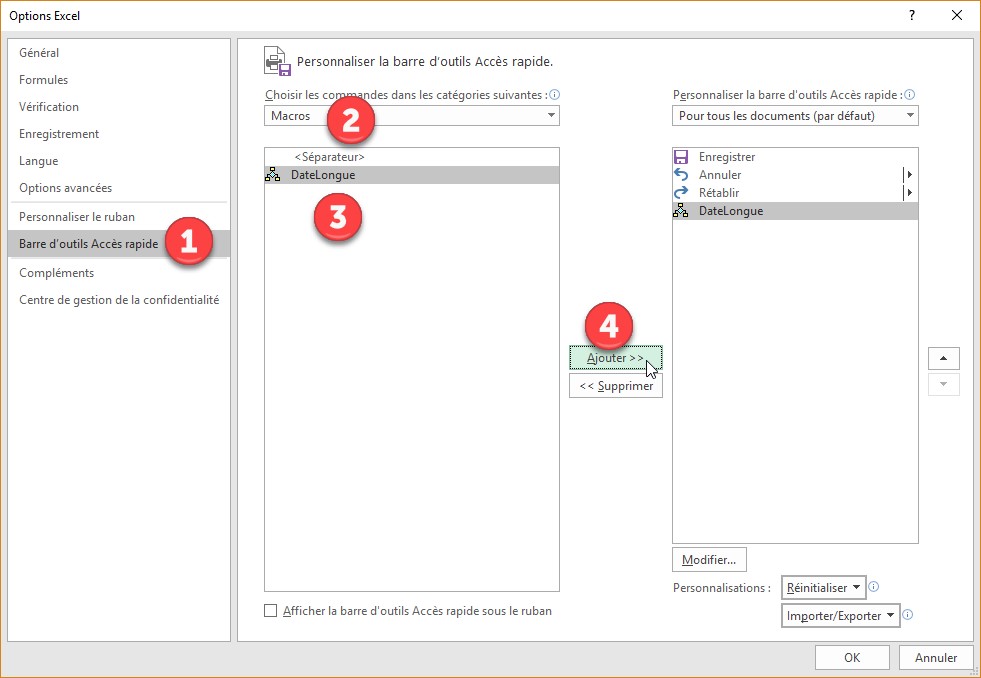
Si l’icône par défaut ne vous convient pas, vous pouvez la changer en cliquant sur le bouton Modifier, dans la partie inférieure droite de la boîte de dialogue :
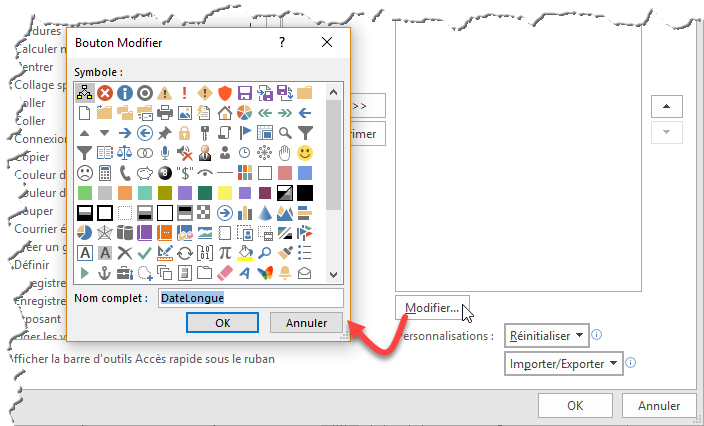
Choisissez une icône et cliquez sur OK. Il ne vous reste plus qu’à cliquer sur OK pour ajouter l’icône de la macro dans la barre d’outils Accès rapide :
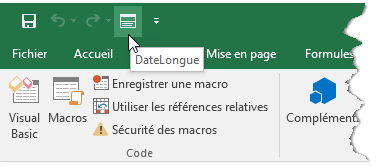



Je cherche à faire cela mais par une macro VBA propre au classeur. Mon but réduire ou non le ruban selon le classeur ouvert.
Merci